
Edmund Richardson
0
6422
1243
Vous avez donc configuré avec succès Kodi sur votre appareil préféré et vous souhaitez maintenant vous détendre et regarder des films. Mais que se passe-t-il si le téléphone sonne ou si le livreur de la pizza frappe à la porte? Vous aurez besoin de faire une pause Kodi. Mais comment?
En termes simples, vous devez configurer une télécommande Kodi. Peut-être que vous n'en aviez pas au départ ou que vous avez perdu celui livré avec votre boîte Kodi dédiée. Comment choisir la meilleure boîte Kodi pour vos besoins Comment choisir la meilleure boîte Kodi pour vos besoins Vous souhaitez acheter une boîte Kodi, mais Vous ne savez pas lequel choisir? Dans cet article, nous recommandons des boîtes spécifiques pour des besoins particuliers, afin de vous aider à préciser vos choix. . Voici comment configurer une télécommande avec n’importe quel centre multimédia Kodi.
Vous utilisez Kodi? Vous avez besoin d'une télécommande!
Peu importe la plate-forme sur laquelle vous avez installé Kodi. Vous allez avoir besoin d'une télécommande. Cela pourrait être le contrôleur natif de l'appareil, si cela vous convient le mieux. Mais si ce n'est pas bien pour gérer Kodi, vous préférerez peut-être l'application mobile dédiée, ou même la télécommande de votre téléviseur..
Quelle que soit l'option choisie, tout est centré sur une chose: vous devez activer les télécommandes dans l'écran des paramètres Kodi. Une fois que cela est fait, vous pouvez utiliser:
- Une télécommande spécifique à la plate-forme
- L'application mobile Kodi, Kore
- Un navigateur Web sur n'importe quelle plateforme
- La télécommande de votre téléviseur si HDMI-CEC est activé
Avant de pouvoir faire quoi que ce soit, vous devrez probablement connecter une souris ou un clavier au périphérique. Avec soit connecté, vous serez en mesure de naviguer dans les menus pour permettre l'utilisation d'une télécommande dans Kodi.
Mise en route: Activer les télécommandes dans Kodi
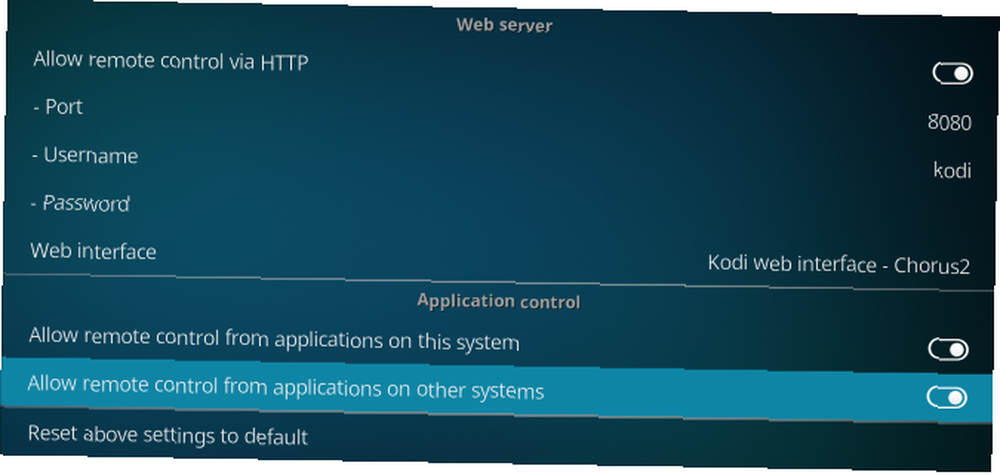
Que vous envisagiez d'utiliser l'application Kore pour contrôler à distance votre centre multimédia Kodi ou que vous souhaitiez utiliser un autre outil, vous ne pouvez pas continuer sans activer au préalable les télécommandes dans les paramètres Kodi..
Commencez par naviguer vers le Réglages cog, trouvé en haut de la colonne de gauche. Ici, sélectionnez Paramètres de service et contrôle, et permettre Autoriser le contrôle à distance via HTTP. Notez le numéro de port 8080, puis le nom d'utilisateur. (Ces deux options peuvent être modifiées; laissez le numéro de port seul, sauf si vous savez ce que vous faites.)
Ensuite, cliquez sur Mot de passe, et définir un nouveau mot de passe. Ceci sera utilisé en conjonction avec votre nom d'utilisateur pour établir une connexion sécurisée à partir de toutes les télécommandes basées sur une application..
Avant de terminer, assurez-vous également que Autoriser le contrôle à distance des applications sur ce système et Autoriser le contrôle à distance d'applications sur d'autres systèmes sont également activés. Pour enregistrer ces paramètres, cliquez simplement sur le bouton Précédent de votre clavier ou cliquez avec votre souris dans le coin supérieur gauche..
Télécommandes app smartphone
Que vous utilisiez Android ou iOS, vous avez un choix énorme de télécommandes. Cependant, le choix de facto est Kore, l’application distante fournie par les développeurs Kodi..
Télécharger: Kore pour Android
Télécharger: Kodi Remote officiel pour iOS
La grande chose à propos de Kore est qu’il est si facile à installer. Tant que votre appareil mobile est sur le même réseau que votre centre multimédia Kodi et que vous connaissez l'adresse IP Comment retracer une adresse IP vers un PC et comment le trouver vous-même Comment tracer une adresse IP vers un PC et comment Trouvez votre propre Vous voulez voir l'adresse IP de votre ordinateur? Peut-être que vous voulez découvrir où se trouve un autre ordinateur? Divers outils gratuits sont disponibles pour vous en dire plus sur un ordinateur et son adresse IP. , vous êtes prêt à partir.
Une fois l'application installée, lancez-la et ouvrez le menu hamburger (les étapes concernent Android, mais la version iOS est similaire)..
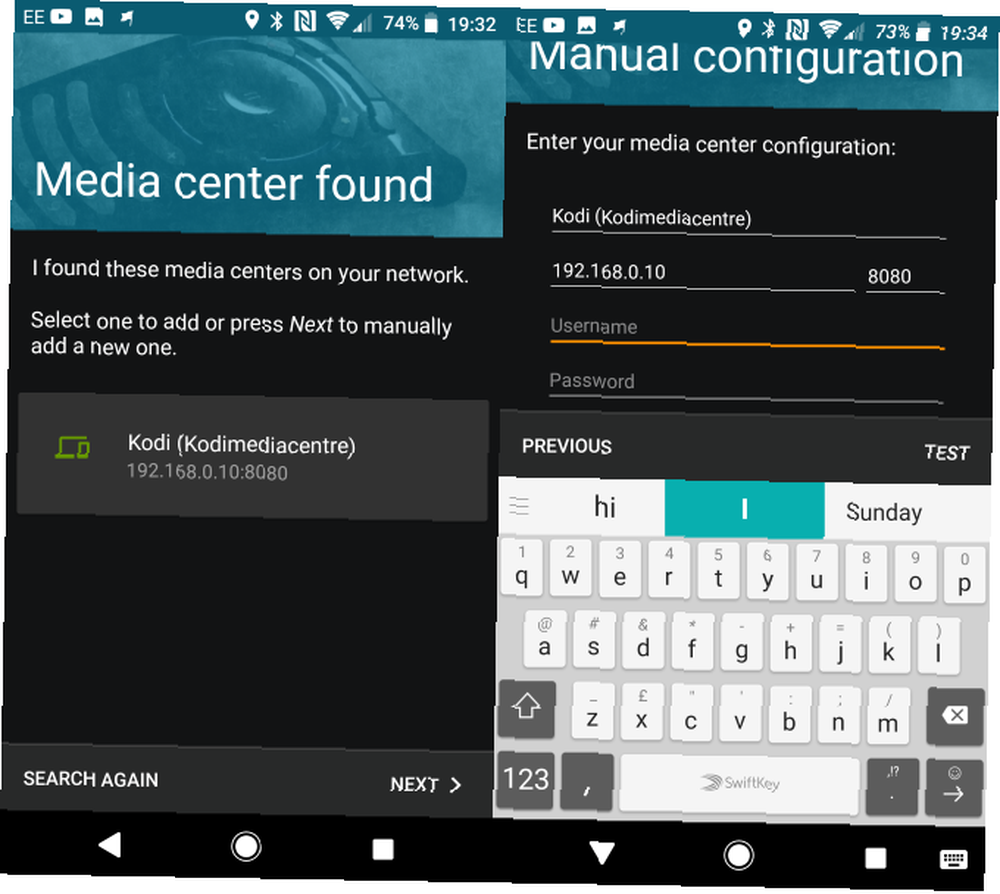
Ici, appuyez sur le Ajouter Media Center bouton, puis Prochain. Cela incitera Kore à rechercher un centre multimédia Kodi sur votre réseau. Si le mauvais (ou aucun) est détecté, appuyez sur Chercher à nouveau. Sinon, appuyez sur votre périphérique multimédia pour le configurer manuellement. Cela devrait correspondre à ce que vous avez entré comme nom d’utilisateur et mot de passe dans Paramètres> Contrôle écran en Kodi.
Vous devriez maintenant pouvoir contrôler à distance votre Kodi box depuis votre smartphone. Comment utiliser l'application Peel Smart Remote pour contrôler votre équipement de divertissement Comment utiliser l'application Peel Smart Remote pour contrôler votre équipement de divertissement L'application Peel Smart Remote est un excellent moyen de contrôler tous vos appareils depuis votre téléphone Android ou votre iPhone. Voici comment commencer à l'utiliser. !
Aucune application Kodi? Essayez votre navigateur Web
Une autre option consiste à utiliser un navigateur (sur un PC ou un appareil mobile, par exemple) pour contrôler votre Kodi Box. Si vous avez activé HTTP dans la section précédente, vous pourrez accéder à l'adresse IP de votre boîte Kodi. Vous trouverez cela dans Paramètres> Informations système> Résumé.
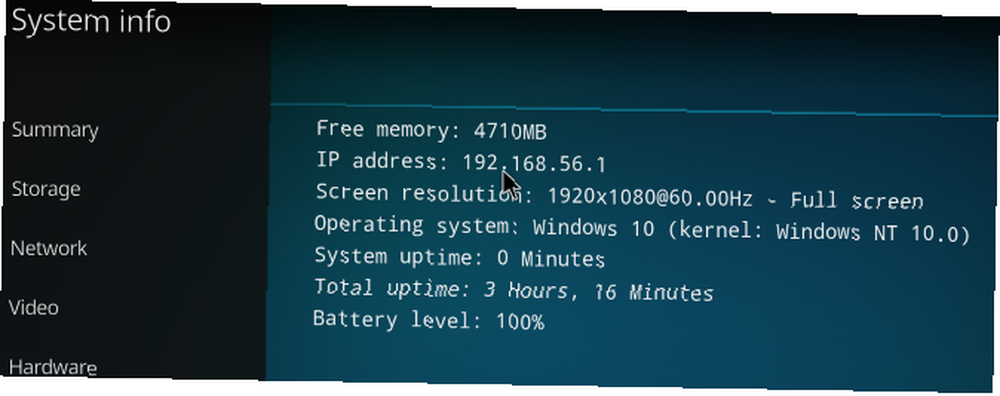
Ceci est ajouté avec le numéro de port, qui est par défaut 8080. L'URL que vous entrez dans votre navigateur doit être sous la forme de:
http://YOUR.IP.ADDRESS.HERE:8080Ainsi, à partir d'un PC, vous pouvez accéder à distance à votre appareil Kodi via Firefox 5 Les extensions indispensables pour les utilisateurs de Kodi Firefox 5 Les extensions indispensables pour les utilisateurs de Kodi Firefox Voici certaines des meilleures extensions indispensables de Firefox que tous les utilisateurs de Kodi doivent installer . ou Chrome, ou quel que soit votre navigateur préféré. De même, si vous utilisez un appareil mobile ne disposant pas de l'application Kore ou si vous n'avez pas accès à la boutique d'applications de votre plate-forme, vous pourrez contrôler Kodi à distance via HTTP..
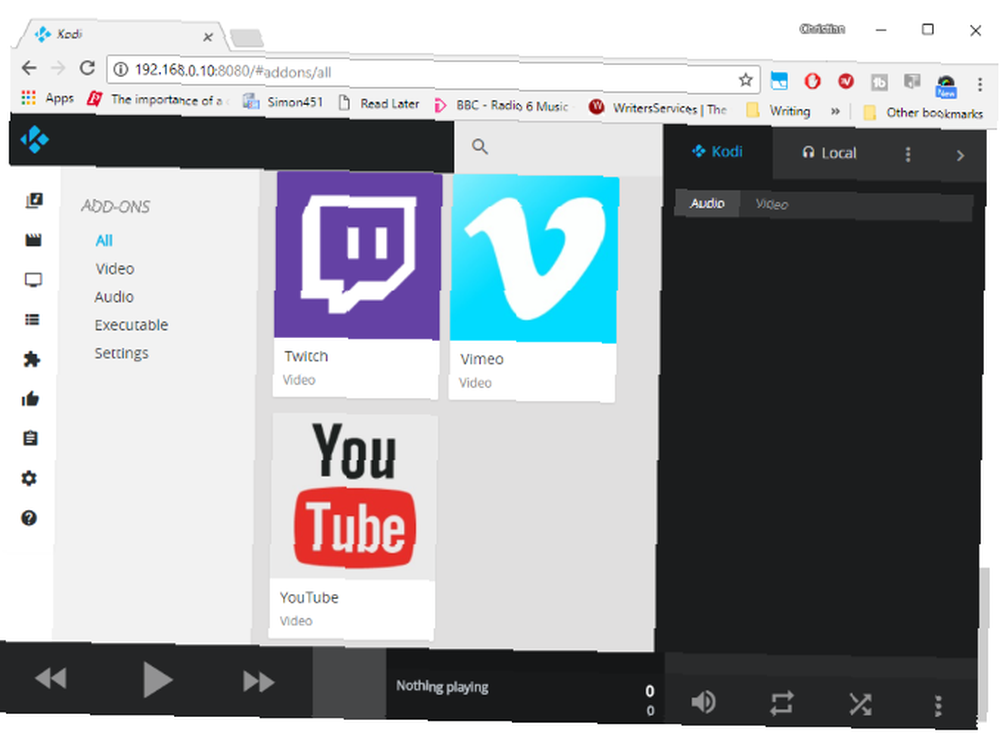
Bien que utiles, les connexions distantes via HTTP sont lentes, ne vous attendez donc pas à de bons résultats. C'est utilisable, mais pas aussi bon que d'utiliser une application distante Kodi. En fait, il serait peut-être plus sage d'essayer un type de télécommande complètement différent.
Contrôler Kodi à distance sans application
Si vous utilisez Kodi sur un appareil doté de sa propre télécommande, il n'est peut-être pas nécessaire d'utiliser une application. Par exemple, si vous avez installé Kodi sur un bâton Amazon Fire Comment installer Kodi Media Center sur un bâton Amazon Fire Comment installer Kodi Media Center sur un bâton Amazon Fire Dans cet article, nous expliquons comment installer Kodi sur un bâton Amazon Fire TV. Ce qui, quand vous aurez fini, vous laissera le meilleur centre de presse pour quiconque sur un budget. , vous pouvez le contrôler à l'aide de la télécommande Amazon Fire.
Cela ne s'arrête pas là non plus. Même si vous avez une télécommande dédiée pour le périphérique hôte, vous pouvez en préférer une autre. Lorsque votre Kodi Box est connectée à votre téléviseur via HDMI, si votre téléviseur et votre media center prennent en charge le HDMI-CEC (CEC), vous pourrez utiliser la télécommande du téléviseur pour contrôler Kodi..
Mais HDMI-CEC est-il activé sur votre téléviseur? La seule façon de le savoir est d’entrer dans les paramètres de votre téléviseur. Cet emplacement de menu sera malheureusement différent selon le fabricant. Le nom de HDMI-CEC sera également différent..
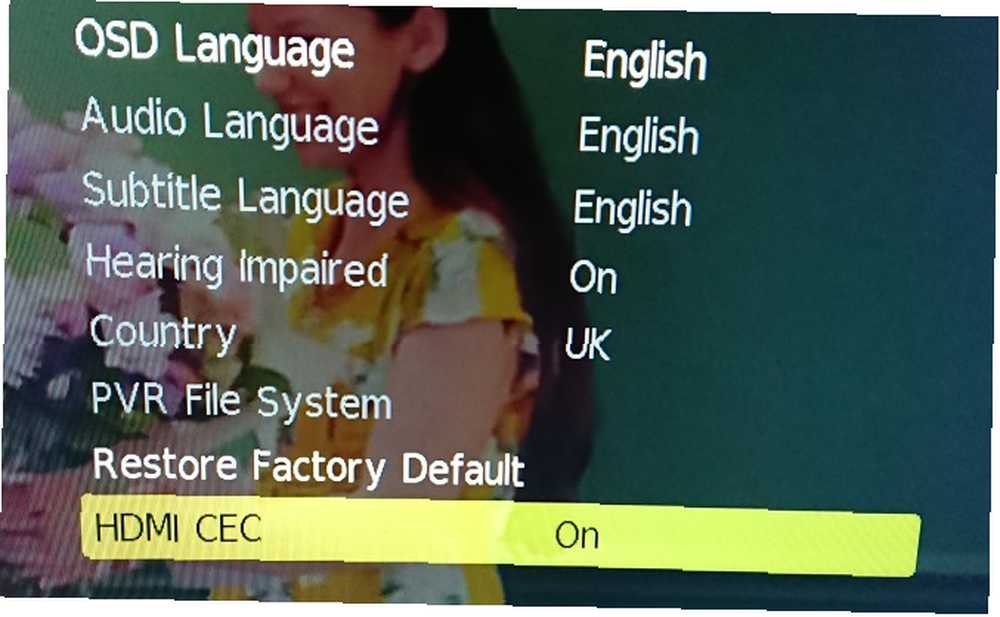
Malheureusement, ce produit a été renommé par presque tous les fabricants de téléviseurs. HDMI-CEC est donc connu sous les noms de Bravia Sync (Sony), EasyLink (Philips), SimpLink (LG), etc. Il convient toutefois de noter que si vous possédez un téléviseur Hitachi, vous pouvez simplement rechercher HDMI-CEC..
Une fois cette fonctionnalité activée, votre télécommande peut ensuite être utilisée pour faire fonctionner votre Kodi Media Center. Cela peut être plus pratique qu'une application, vous devriez donc l'essayer.
Vous pouvez également contrôler Kodi à l'aide de l'interface Web Kodi. Procédure d'utilisation de l'interface Web Kodi pour contrôler Kodi Procédure d'utilisation de l'interface Web Kodi pour contrôler Kodi L'interface Web Kodi est souvent négligée. Voici comment utiliser l'interface Web Kodi pour contrôler Kodi. et voici comment:
Commencer à regarder Kodi avec une télécommande
Avec de plus en plus de personnes réalisant le potentiel de Kodi, la mise en place d'une télécommande est une prochaine étape évidente pour les débutants. Parce que rien ne vaut la paresse sur un canapé et le visionnage de vos films et émissions de télévision préférés sans avoir à bouger un muscle.
Et comme nous espérons l’avoir montré, installer une télécommande Kodi est vraiment très simple une fois que vous savez comment.
Vous cherchez d'autres astuces Kodi? Consultez notre guide de configuration exhaustif de Kodi pour les débutants. Comment utiliser Kodi: Le guide de configuration complet Comment utiliser Kodi: Le Guide de configuration complet Notre guide du débutant explique comment installer le logiciel Kodi, comment naviguer dans la configuration initiale et comment le charger. add-ons. .











